Как создать блог на Спортсе’’ и оформлять тексты
Sports – единственный сайт о спорте, где люди могут заводить свои блоги и публиковать материалы вместе с редакцией. Трибуна — наша блоговая площадка, где пишут и общаются популярные спортивные авторы, клубы, профессиональные спортсмены и все, кто любит спорт. Стать автором и создать собственное комьюнити здесь может каждый.
Только сейчас на Трибуне более 35 тысяч активных блогов.
Если вам близок формат блога – неважно, тематического или персонального, развлекательного или предельно серьезного – начинайте прямо сейчас. А мы поможем.
Завести блог на Трибуне можно в несколько кликов
В правом верхнем углу нажмите на иконку человечка. В появившемся окне жмете «Зарегистрироваться», вводите электронную почту, пароль, подтверждаете регистрацию по ссылке в письме – все, вы пользователь Sports! Теперь у вас есть аккаунт на сайте. Если с регистрацией возникли проблемы, не приходит письмо или смс с подтверждением, напишите на support@sports.ru – мы поможем.

На сайте можно авторизоваться без ввода email – через ВКонтакте или Яндекс. Достаточно нажать на соответствующую иконку и подтвердить вход на устройстве. Авторизация на Sports пройдет автоматически.

Оформление профиля
Нажмите на иконку человечка в правом верхнем углу. В выпадающем меню нажмите «Настройки» – подсказкой будет шестеренка в левом нижнем углу квадрата.

Вы попадете на страницу, где можно ввести настоящие ФИО, установить дату рождения, пол, выбрать спортивные пристрастия, рассказать о себе и загрузить аватар.
После этого можем переходить к созданию блога.
Зачем нужен блог
Блог задает определенную тематическую линию вашим материалам и позволяет им не потеряться в огромном пространстве сайта. Так читателю легче проследить за ходом ваших мыслей, понять развитие автора.
Существует два способа создания блога
Перейти по этой ссылке.
Нажать на кнопку «Создать блог», которая расположена в правом верхнем углу на любой странице в разделе «Блоги».
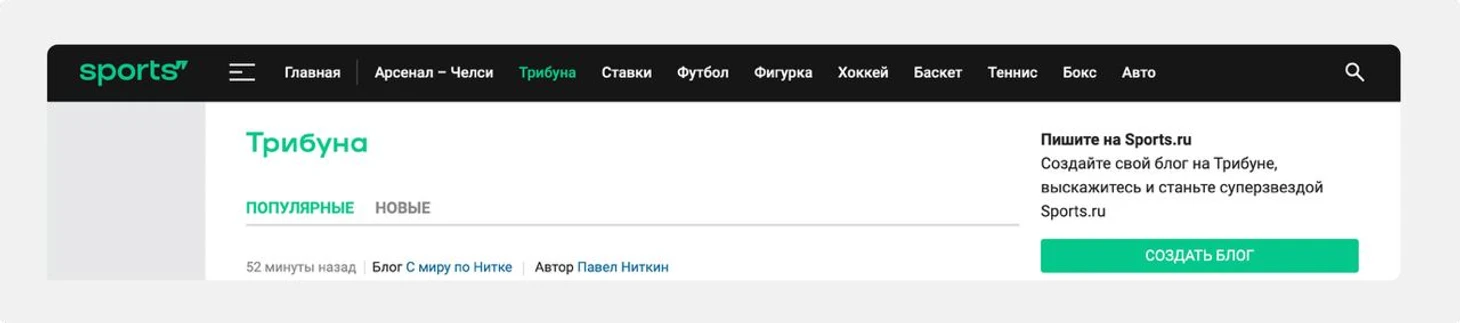
Придумайте название блога: короткое и запоминающееся (не более 30 знаков). Загрузите иконку – это заглавное изображение блога – и нажмите «Сохранить».
Оформление блога
Кроме самых базовых вещей (названия и аватара), необходимо заполнить подзаголовок и выбрать основной вид спорта, про который будете писать. Подзаголовок – это расширенное описание того, о чем можно прочитать в блоге. Заинтригуйте читателя или привлеките главными фишками ваших будущих текстов.
Постарайтесь не давать блогу банальных имен вроде «Просто мысли вслух» или «Тоттенхэм». Имя блога должно быть емким и цеплять читателей.
В поле «Сетевое имя» (оно будет отображаться в браузерной строке) выбирайте наиболее короткий и понятный вариант, но помните, что этот параметр, в отличие от всех других, поменять будет нельзя. Поэтому лучше подумать над ним чуточку дольше.
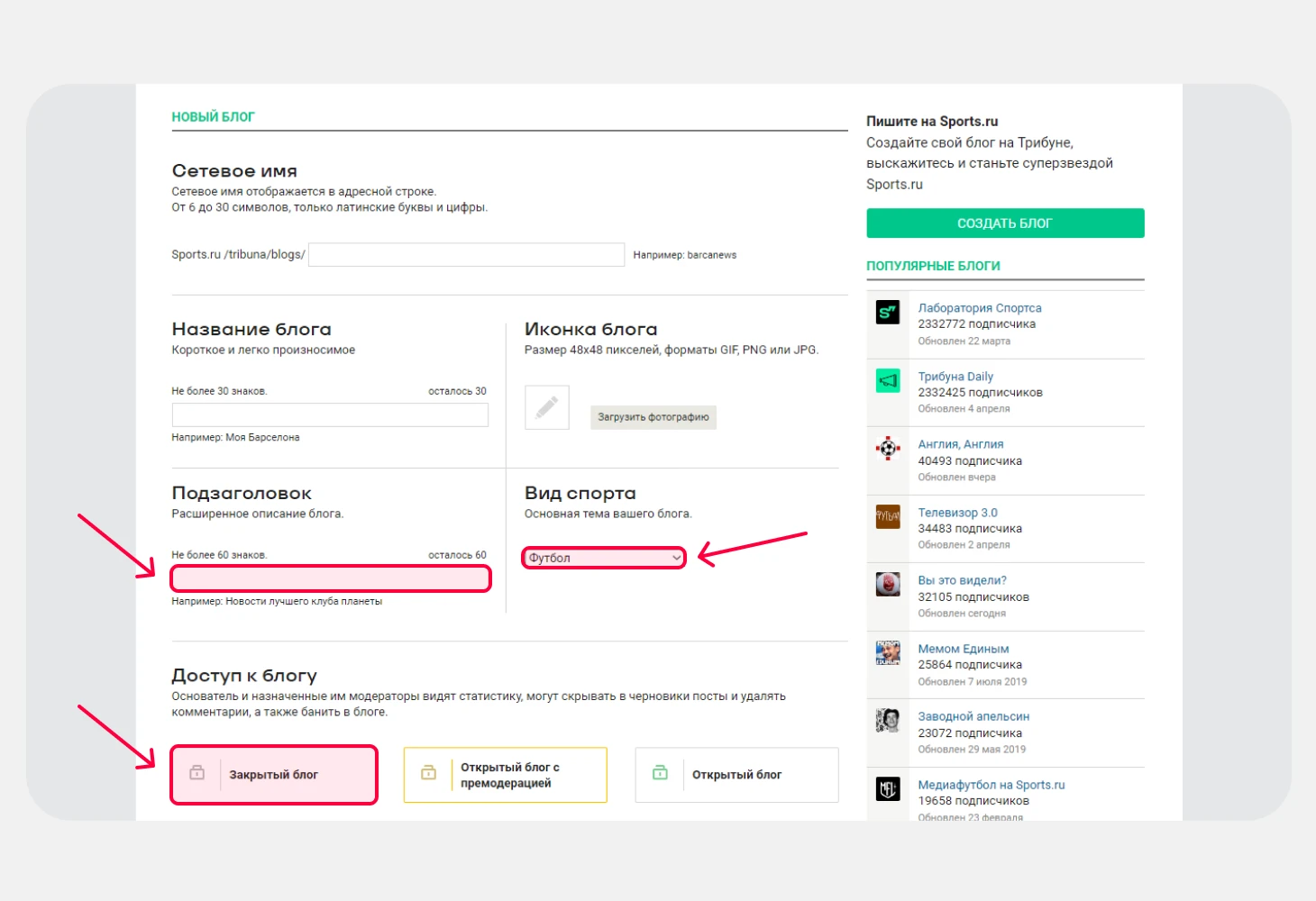
Описание блога нужно заполнить, потому что заголовок и подзаголовок ограничены небольшим количеством символов. А в описании можно разойтись на несколько абзацев – более полно рассказать о том, какие тексты читатель увидит в вашем блоге. Расскажите о себе, будущих текстах и причинах, по которым выбрали именно эту тему.
Настройка доступа
Вы можете ограничить возможность публикаций от других пользователей – в пункте настроек «Доступность блога. Закрытый блог означает, что размещать посты могут только основатель блога и назначенные модераторы. В открытом с премодерацией все пользователи, кроме забаненных вами, могут создавать черновики – но публикуют только основатель или назначенные им модераторы. Открытый блог позволяет писать и публиковать посты всем незабаненным пользователям.
Создание первого поста
Нажмите на аватар в правом верхнем углу экрана. В выпадающем меню (под вашей картинкой) кликните на кнопку с карандашом «Новый пост». Перед вами откроется поле редактора – все готово для вашего первого поста. А можете нажать прямо здесь и уже приступать к написанию!
Несколько советов: не делайте слишком размытые заголовки, не злоупотребляйте восклицательными знаками и никогда не ставьте точку в конце заголовка. Название материала должно быть ярким и запоминающимся. Оно может состоять из двух частей или содержать цитату с главной мыслью публикации.
Чтобы добавить изображение, нажмите на зеленый плюс в начале строки, затем на иконку фотоаппарата и загрузите нужный файл. Если вы хотите вставить изображение ссылкой из интернета, просто вставьте URL в поле в конце строки. Если изображение сохранено у вас на компьютере, можно и еще проще – просто перетащите его в окно редактора.
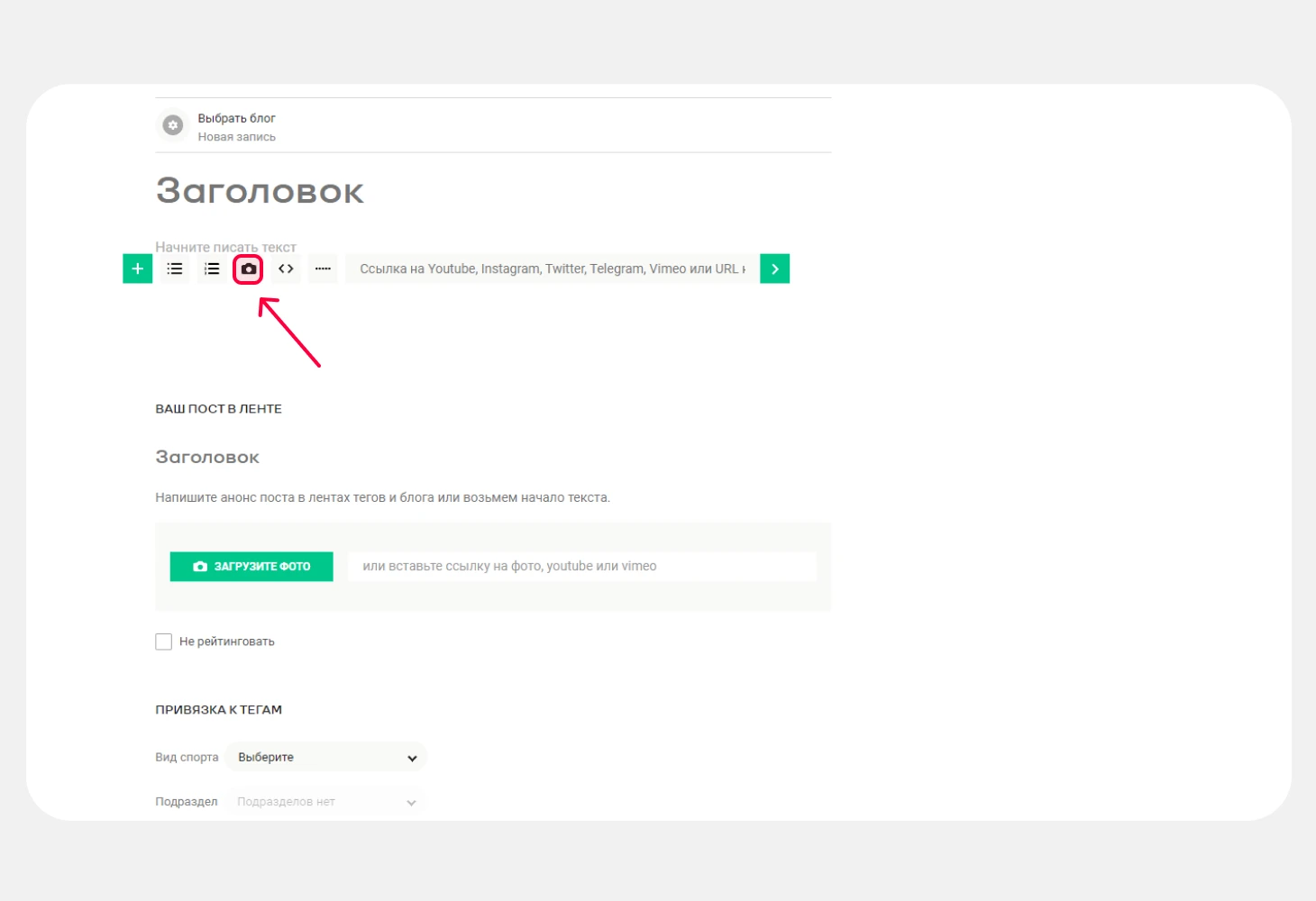
Чтобы вставить видео, нажмите на зеленый плюс в начале строки. В поле выпадающего меню вы можете вставить посты из Telegram, видео с Youtube или Vimeo. Кликабельные ссылки в посты можно вставлять при достижений рейтинга 300 (игрок основы, визуально два шара в вашем профиле).
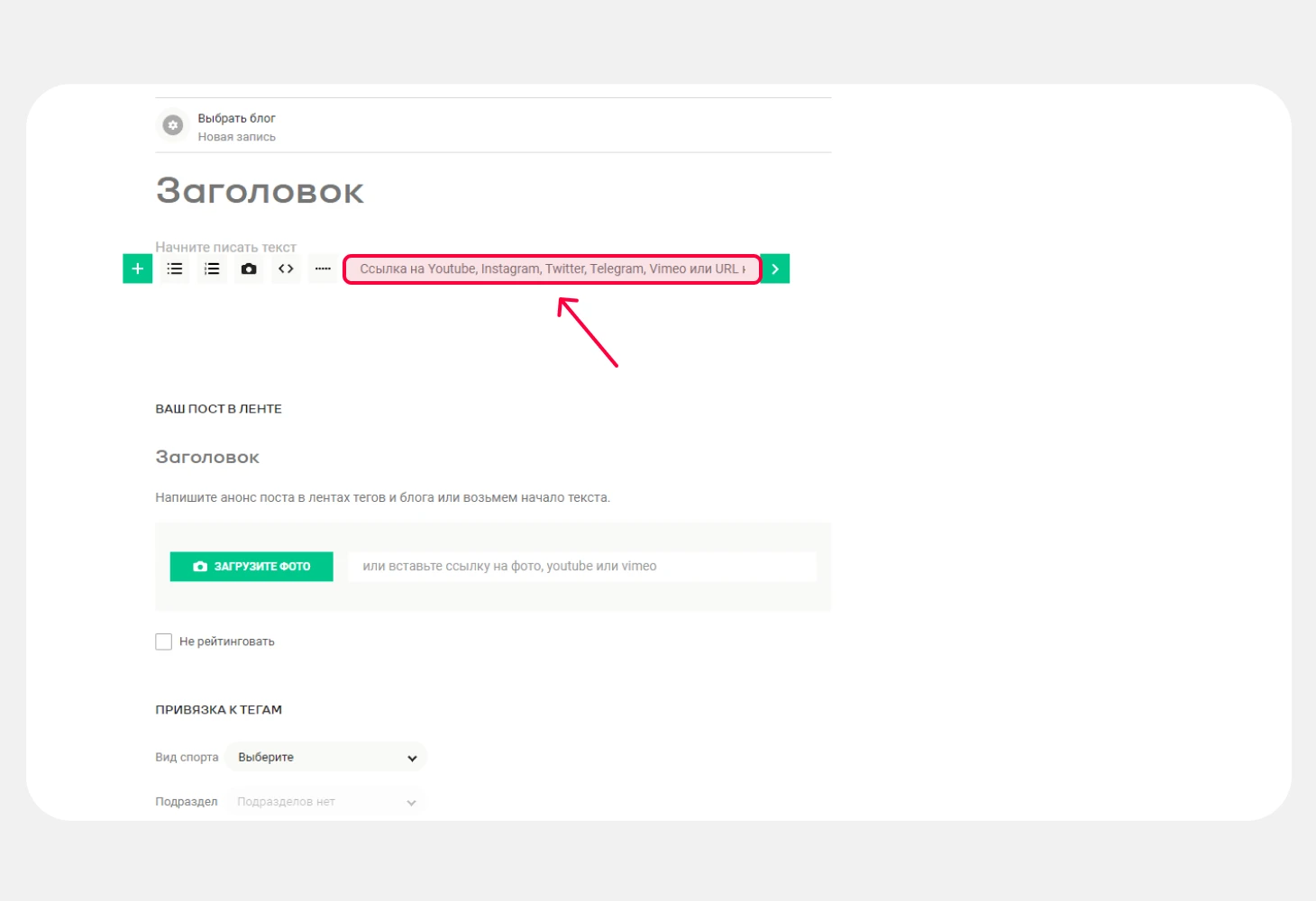
А чтобы добавить в текст нумерованный или маркированный список, нажмите на зеленый плюс в начале строки. В выпадающем меню выберите нумерованный список или маркированный список. Если у вас только перечисление – лучше выбрать второе, а если важно расставить по местам, то первое.
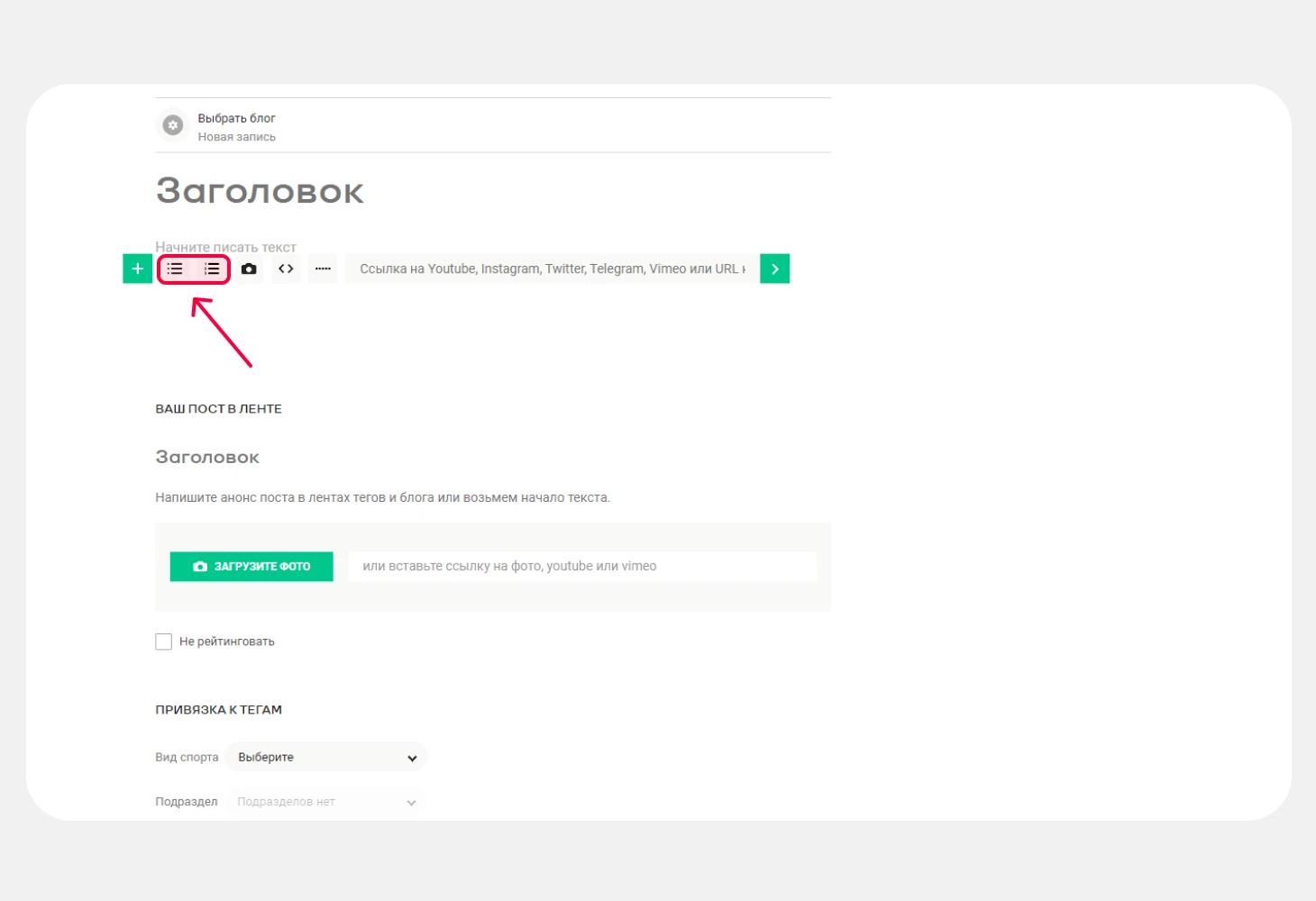
И про еще один инструмент: если в тексте вам нужно явно отделить одну часть от другой, используйте встроенный разделитель абзацев. В текстовом редакторе нажмите на зеленый «плюс» в начале строки, а в появившемся меню – на кнопку с пятью точками.

Как редактировать сам текст? Мы предлагаем вам несколько инструментов: выбор стиля текста, жирный шрифт, подчеркиваниезачеркивание, выделение маркером, гиперссылки и нумерация. Эти фишки можно применить к любому конкретному слову в тексте или к абзацу. Интерфейс редактирования стилей текста вызывается при выделении любого участка текста, например, двойным кликом на любом слове.
Не забывайте загрузить обложку вашего поста. Именно это изображение будет показывается во всех лентах и центральной колонке на главной странице. Выбирайте качественное изображение, которое будет отображать суть публикации и заманивать читателей к вам.
Последнее и самое главное – теги! Это один из самых важных моментов, которые часто упускают начинающие блогеры. Они нужны, чтобы ваш пост был виден не только в вашем блоге, но и в ленте материалов по тегу и центральной колонке на главной странице. Добавьте нужные теги, и читателям будет гораздо легче узнать о том, что по их любимой теме появилось что-то новое. Так ваш текст всегда найдут в теге любимой команды/игрока, которые интересны не только вам.
В первом выпадающем меню выбирайте вид спорта, в котором выступает спортсмен\команда. А в поле ввода тега начинаете прописывать слово – имя спортсмена, название команды, соревнования. По введенным буквам вам будут предложены разные варианты – выбирайте тот, который вам нужен.

Обязательно выбирайте вид спорта, к которому вы привязываете свой текст, и постарайтесь упомянуть максимальное количество персон, команд, событий, которые есть в вашем материале. Максимальное количество тегов – 10.
Вот и все! Теперь можно публиковать ваш первый пост. Когда вы все перепроверили, смело нажимайте кнопку «Опубликовать», а если вы хотите вернуться к написанию текста немного позже – жмите «Сохранить черновик» (хотя это необязательно – посты сохраняются автоматически).
Ждем ваших постов. И до встречи на Трибуне!



Но есть простое правило по оформлению текстов: копируйте текст, например, из блокнота или любого редактора, в котором нет форматирования. Благодаря этому у вас не будет пустых блоков и некорректных данных, которые даже не дадут возможность сохранить пост в черновик)
К примеру, как уменьшить расстояние между строками? Цитата:
"...другие, выкручивая руки клубу в связи с «остался год контракта»…
А через 4-5 лет - они ещё будут «в соку», готовые для новых высот…
Ну и если что – к продаже, с хорошим запасом по времени.
Так что все эти бредни о том, что 7+ лет контракта..."
ПС: смотрите сами: при копировании В ЭТО ОКНО текста из Тега, в котором НЕТ дополнительных пустых строк, здесь эти пустые строки - появляются.
И их можно удалить.
В тексте Тега таких таких пустых строк нет, но между строк - большое расстояние...